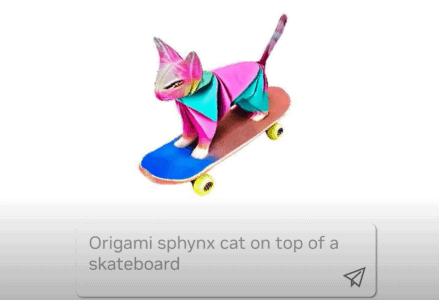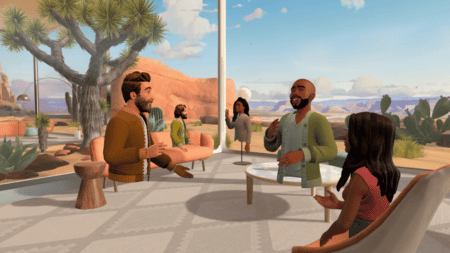Achtergrond
We beginnen natuurlijk met het belangrijkste, en dat is het openen van een nieuw document. Zoals gewoonlijk heb ik voor een resolutie van 1920×1200 pixels gekozen, maar dit kun je zelf bepalen.Vul de achtergrond met welke kleur dan ook en dubbelklik op de laag aan de rechterkant. Je komt nu bij de "Layer Styles". Kies voor "Gradient Overlay" en geef de linkerkant van de gradient de kleurcode 28BDAA en aan de rechterkant maak je de kleur 00537F.

Over deze laag gaan we een soort zonnestralen heen maken. Dit is makkelijker dan het lijkt. Selecteer de "Custom Shape Tool" (U) en kies voor Registration Target 2". Maak deze groot over het canvas als je kunt. Als hij niet helemaal past kun je hem in de linkerhoek slepen en via "Ctrl+T" nog wat groter trekken. Vergeet niet Shift ingedrukt te houden tijdens het maken van deze vorm. Op die manier blijft het figuur altijd in een 1:1 vorm, waardoor de cirkel ook echt rond blijft.
Als je dat gedaan hebt dubbelklik je op de laag, ga je naar "Gradient Overlay" en geef je de volgende instellingen:

De volgende kleurcodes zijn gebruikt:
0% = 7CD9C4
28% = 1CA3B7
56% = 15678D
Het resultaat is ongeveer als volgende:

Tijd om echt te gaan beginnen. Om het geheel niet al te kaal te maken met alleen cijfers of letters, maak je een leuk effect op de achtergrond. Het volgende effect maak je als volgt.

Allereerst maak je een nieuwe group aan. Dit doe je door rechts onderin op het mapje te drukken. Noem deze groep bijvoorbeeld "Wolken". Pak nu de "Ellipse Tool" (U). Terwijl je cirkels maakt druk je tijdens het slepen op "Shift", zodat ze echt rond zijn. Vergeet niet elke cirkel op een aparte laag te maken, anders werkt het effect zo meteen niet, en kun je later niet alsnog de volgorde van overlappen bepalen. Dit doe je door de Shift-toets pas in te drukken als je de cirkel al aan het maken bent. Hou je Shift ingedrukt, dan zullen de cirkels op eenzelfde laag komen.
Om de strepen omlaag te maken kies je voor de "Rounded Rectangle Tool" en zet je de radius aan de bovenkant op "10 px". Deze radius bepaalt hoe rond de hoeken worden.

Als de achtergrond is zoals jij hem mooi vind, kies je één van de lagen, de onderste of bovenste zijn het gemakkelijkst. Dubbelklik op deze laag en geef hier de volgende instellingen bij de "Layer Styles"


Druk nu met de rechtermuisknop op de laag waarvan je zojuist de Layer Styles hebt aangepast. Kies voor "Copy Layer Style". Selecteer nu alle overige lagen en kies na klikken met de rechtermuisknop voor "Paste Layer Style". Alle lagen hebben nu hetzelfde effect.
Table of contents
- 1. Introduction
- 2. 3D tekst
- 3. Effecten
- 4. Afsluiting